So invertieren Sie Bildschirmfarben auf iPhone und iPad
Verschiedenes / / August 05, 2021
Benutzerdefiniertes ROM | CyanogenMod | Android Apps | Firmware-Update | MiUi | Alle Lager ROM | Lineage OS |
Suchen Sie nach Möglichkeiten, um die Bildschirmfarben auf dem iPhone und iPad zu invertieren? Wenn ja, dann sind Sie wie in diesem Beitrag am richtigen Ort. Wir geben Ihnen eine Anleitung, wie Sie die Bildschirmfarben auf iPhone und iPad invertieren können. Dies kann für Benutzer in Situationen hilfreich sein, in denen der Benutzer visuelle Schwierigkeiten hat oder eine allgemeine Präferenz hat. Sie können eine Einstellung im Menü Eingabehilfen anpassen, um die Bildschirmfarben auf dem iPhone und iPad zu invertieren. Es gibt eine Option namens „Smart Invert“, die alles außer Bildern oder Videos invertiert.
In der Tat gibt es eine andere Option namens "Classic Invert", die die Farbe von allem auf Ihrem Bildschirm Ihres iPad oder iPhone invertiert. In diesem Handbuch zeigen wir Ihnen einen einfachen schrittweisen Trick zur Verwendung der Option zum Umkehren der Farbe auf dem iPad oder iPhone. Kommen wir also ohne weiteres direkt zum Artikel selbst:

So invertieren Sie Bildschirmfarben auf iPhone und iPad
- Öffnen Sie zunächst die die Einstellungen App.
- Dann gehen Sie zum “Barrierefreiheit”Option auf Ihrem iPhone oder iPad.
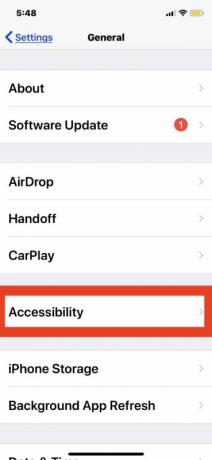
- Gehe zu "Unterkünfte anzeigen”.
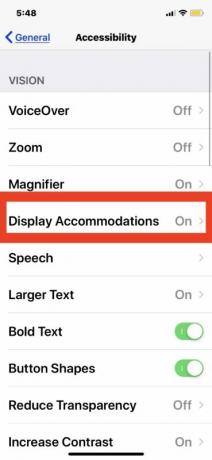
- Tippen Sie auf “Farben umkehren" Möglichkeit.

- Wählen Sie eine der unten genannten Optionen für die Bildschirminversion aus, indem Sie die Invertierungseinstellung auf ON stellen:
– Smart Invert: Invertiert die Bildschirmfarben für die Anzeige mit Ausnahme von Bildern und Medien
– Klassischer Invert: Invertiert alle angezeigten Bildschirmfarben einschließlich Bilder und Medien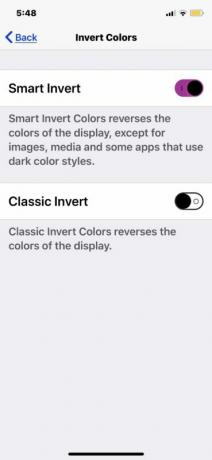
- Beenden Sie die Einstellungen, wenn Sie fertig sind
- Der Bildschirm des iPhone oder iPad wird sofort invertiert und bleibt so, bis die Einstellung für die Inversion des Displays geändert oder deaktiviert wurde.
Sobald Sie mit dem obigen Schritt fertig sind, wird Ihr iPhone- oder iPad-Bildschirm invertiert und Sie sehen invertierte Farben von allem, was auf Ihrem Bildschirm angezeigt wird. Wenn Sie die Option jedoch deaktivieren möchten, gehen Sie wie folgt vor:
- Öffnen Sie die Einstellungen-App
- Gehe zu "Allgemeines"Und zu"Barrierefreiheit”
- Gehen Sie zu “Unterkünfte anzeigen”
- Wählen "UmkehrenFarben”
- Stellen Sie den Schalter neben der Einstellung Invert auf OFF.
Also, da hast du es von meiner Seite in diesem Beitrag. Ich hoffe euch hat dieser Beitrag gefallen und ihr könntet die Farben auf eurem iPad invertieren. Lassen Sie uns in den Kommentaren unten wissen, ob Ihnen dieser Beitrag gefallen hat und Sie die Farben auf Ihrem Gerät invertieren konnten. Bis zum nächsten Beitrag… Prost!
Quelle: OSXDaily


